ps制作冬季冰雪字体
1、Cardinal字体需要自己下载安装,裂纹字体也是如此,之前经验讲解过,在此不赘述。打开ps,新建任意尺寸大小的画布,填充蓝色,搜索一张冰山的图片,置入蓝色画布中,调整适合大小

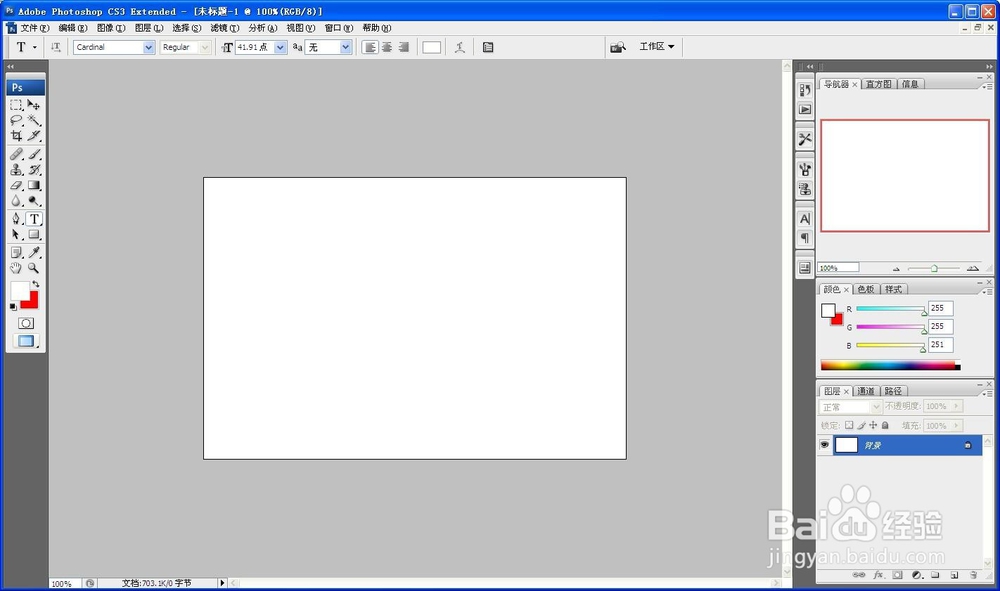



2、将图片的混合模式改为柔光,操作步骤可以看下图。ctrl+m对图片进行亮度调整


3、新建一个图层将混合模式改为柔光,用一个比较大的白色的较柔软的笔刷涂抹中间部分。
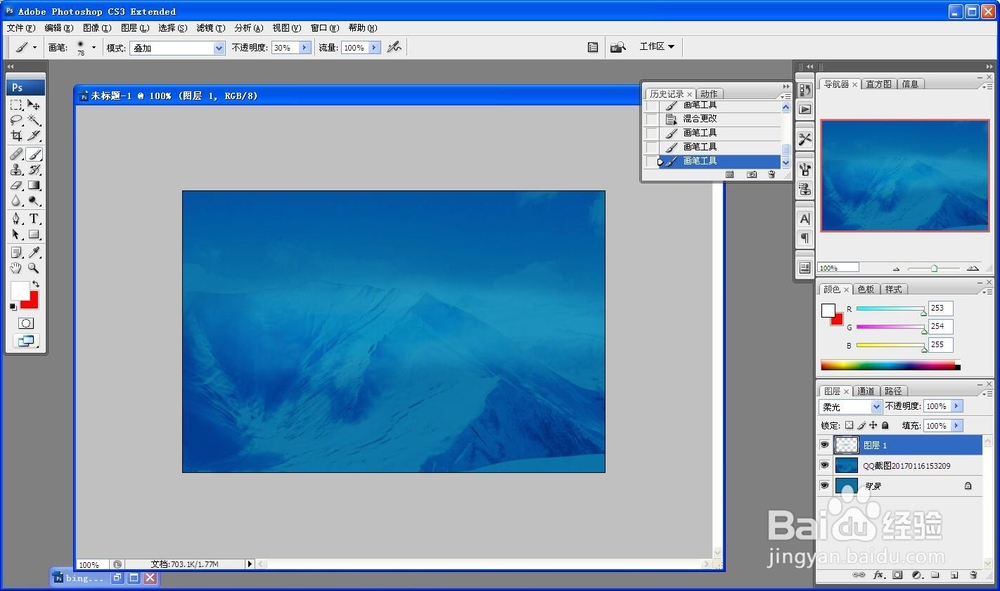
4、选择LeviReBrushed字体用字体工具打出自己想要的字体。给文字添加效果,首先斜面与浮雕,设置如下图;再设置内发光,设置如下;光泽设置如下;图层叠加,







5、给文字图层添加图层蒙版,选择一个适当的裂纹笔刷,在文字上刷掉一部分
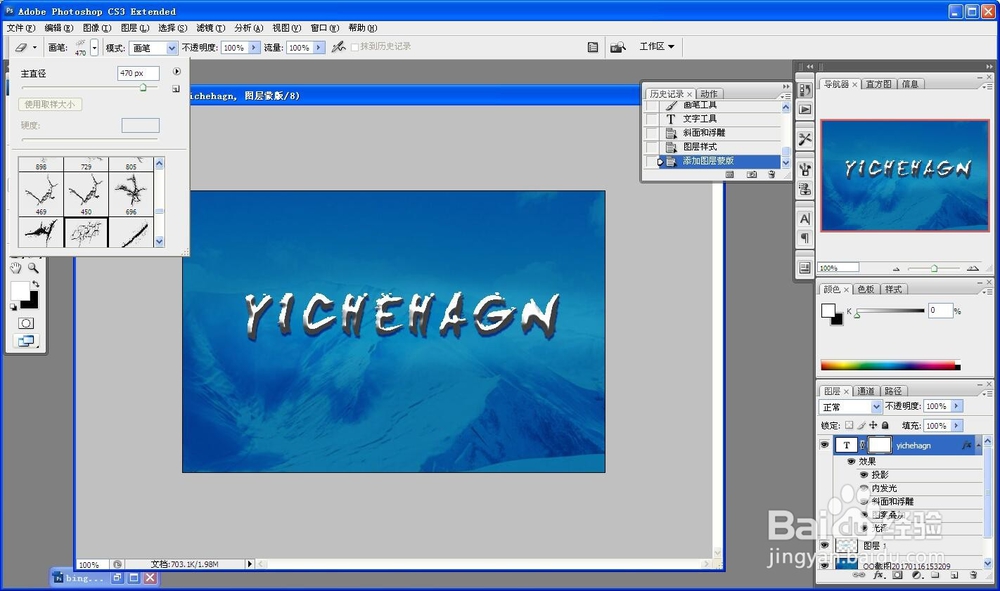

6、在浏览器中搜索一个稍微亮一点的冰山图片,在ps中打开冰山图片,并拖入里面,在图层右键创建剪切蒙版。

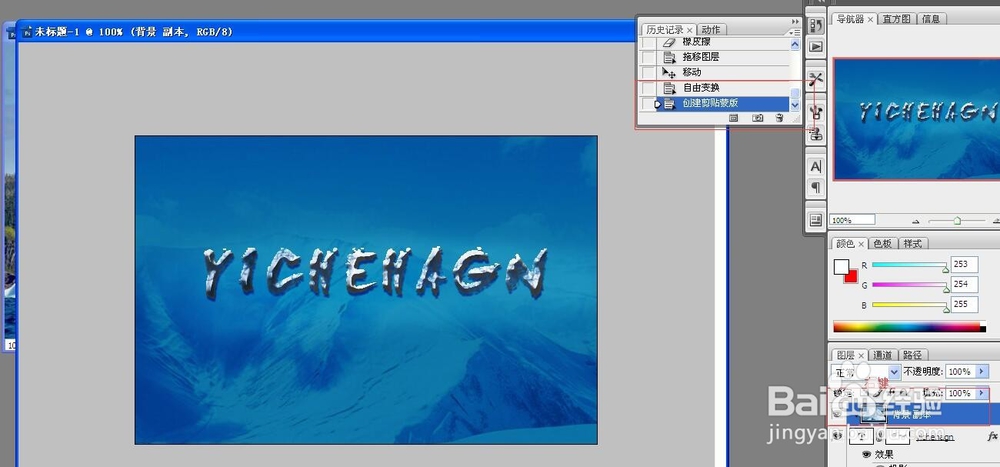
7、选择一个比较散一些的画笔,添加一些雪花

声明:本网站引用、摘录或转载内容仅供网站访问者交流或参考,不代表本站立场,如存在版权或非法内容,请联系站长删除,联系邮箱:site.kefu@qq.com。
阅读量:193
阅读量:124
阅读量:178
阅读量:95
阅读量:152